Al igual que sus predecesores, Windows 10 también muestra la fecha y el reloj en el lado derecho de la barra de tareas. Con la configuración predeterminada, el reloj muestra la hora en formato de 12 horas, que a muchas personas no les gusta ver por sus propias razones.

Si desea ver el reloj en formato de 24 horas, puede configurar el reloj para que muestre la hora en formato de 24 horas. La nueva aplicación de configuración no ofrece una forma de cambiar entre el formato de 12 y 24 horas. Tenemos que usar el clásico Panel de Control para hacer estos cambios.
Configurar formato de hora a 24 horas en Windows 10
Aquí se explica cómo cambiar el tiempo de la barra de tareas al formato de 24 horas en Windows 10.
Paso 1: Abra el Panel de Control. Cambia la vista a iconos pequeños.
Paso 2: Haga clic en el enlace Región para abrir el cuadro de diálogo Región. Aquí, en la pestaña Formatos, haga clic en el botón Configuración adicional .
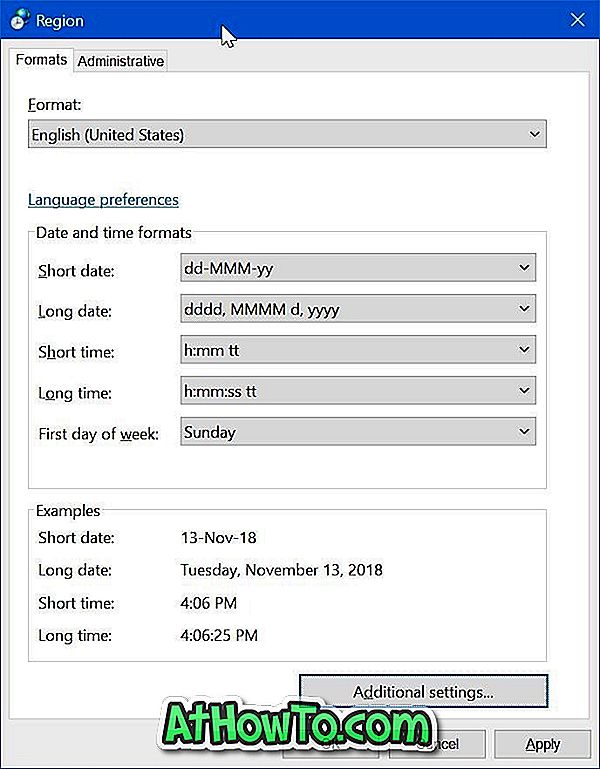
Paso 3: Cambia a la pestaña Tiempo . En la sección de formatos de hora, reemplace la "h" en los campos de tiempo corto y largo a "H" para cambiar al formato de 24 horas.
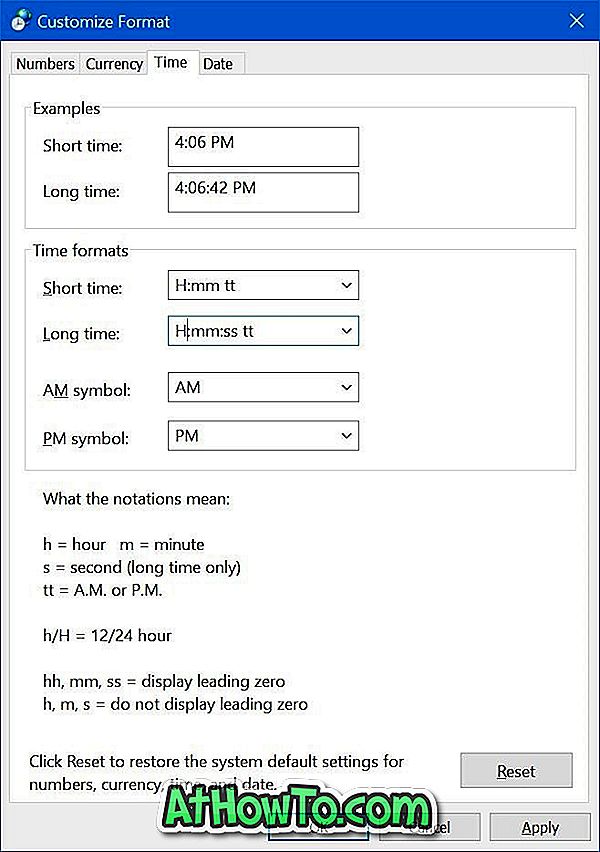
Como ha cambiado al formato de 24 horas, ya no necesita AM ni PM junto a la hora. Para eliminar AM y PM, elimine "tt" de las casillas de tiempo corto y largo.
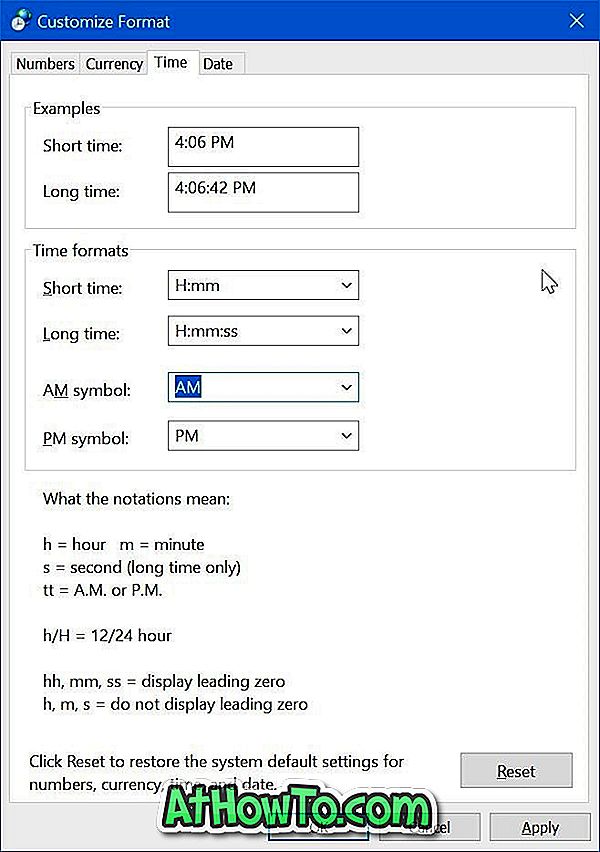
Haga clic en el botón Aplicar para ver las nuevas 24 horas en acción.














